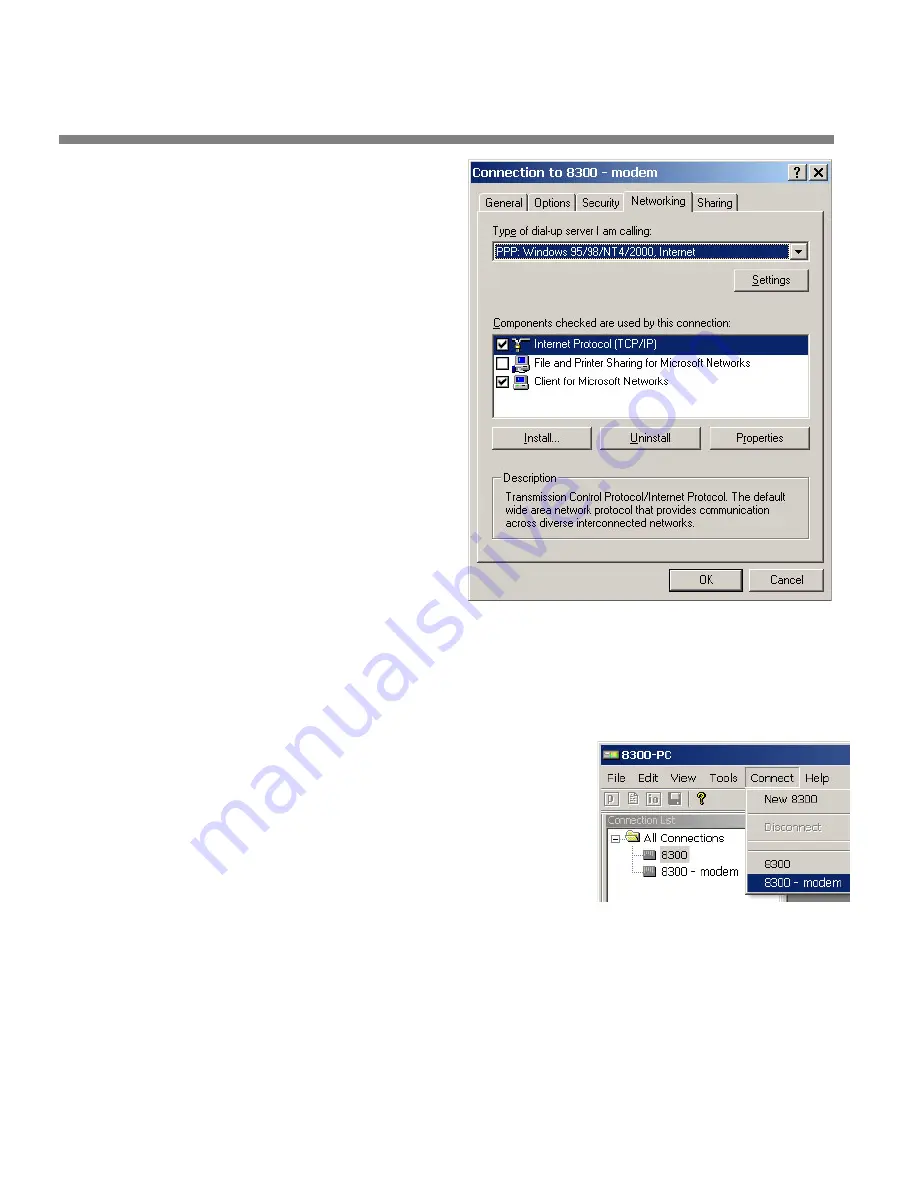
2-100
INSTALLATION
k)
Select the Networking
tab.
l)
Make sure that “PPP:
Windows 95 / 98 / NT 4
/ 2000, Internet” ap-
pears in the “Type of
dial-up server I am call-
ing” field.
m)Make sure that “Inter-
net Protocol (TCP/IP) is
checked.
You may leave “Client
for Microsoft Net-
works” checked if you
like.
n)
Click “OK.”
o)
When the “Connection
properties”
window
appears, click “OK.”
2.
Launch a Windows 2000 Modem connection.
Once you have set up a “connection” specifying a modem connection in the 8600
PC Remote application (see
To set up a new connection
on page 3-88), choosing
this connection from 8600 PC Remote automatically opens a Windows modem
connection to your 8600.
You can connect by selecting the desired con-
nection from the drop-down list in the
C
ONNECT
menu.
You can also connect by double-clicking the
connection in the “Connection List” window.
If the connection is successful, a dialog bubble
will appear on the bottom right hand corner of
the screen verifying your connection.
3.
To change the properties of an existing connection:
Right-click the connection in the “connection List” window and choose “Proper-
ties.” The “Connection properties” window opens (see page 2-96).
Connecting using Windows XP Modem Connection
Summary of Contents for OPTIMOD-FM 8600
Page 1: ...Operating Manual OPTIMOD FM 8600 Digital Audio Processor Version 4 1 Software...
Page 7: ...Operating Manual OPTIMOD FM 8600 Digital Audio Processor Version 4 1 Software...
Page 60: ......
Page 134: ...2 74 INSTALLATION ORBAN MODEL 8600...
Page 284: ......
Page 312: ......
Page 349: ...OPTIMOD FM DIGITAL TECHNICAL DATA 6 37...
Page 350: ...6 38 TECHNICAL DATA ORBAN MODEL 8600...
Page 351: ...OPTIMOD FM DIGITAL TECHNICAL DATA 6 39...
Page 352: ...6 40 TECHNICAL DATA ORBAN MODEL 8600...
Page 353: ...OPTIMOD FM DIGITAL TECHNICAL DATA 6 41...
Page 354: ...6 42 TECHNICAL DATA ORBAN MODEL 8600...
Page 355: ...OPTIMOD FM DIGITAL TECHNICAL DATA 6 43...
Page 356: ...6 44 TECHNICAL DATA ORBAN MODEL 8600...
Page 357: ...OPTIMOD FM DIGITAL TECHNICAL DATA 6 45...
Page 358: ...6 46 TECHNICAL DATA ORBAN MODEL 8600...
Page 359: ...OPTIMOD FM DIGITAL TECHNICAL DATA 6 47...
Page 360: ...6 48 TECHNICAL DATA ORBAN MODEL 8600...
Page 361: ...OPTIMOD FM DIGITAL TECHNICAL DATA 6 49...
Page 362: ...6 50 TECHNICAL DATA ORBAN MODEL 8600...
Page 363: ...OPTIMOD FM DIGITAL TECHNICAL DATA 6 51 POWER SUPP LY PARTS LOC ATOR...
Page 365: ...OPTIMOD FM DIGITAL TECHNICAL DATA 6 53...
Page 366: ...6 54 TECHNICAL DATA ORBAN MODEL 8600...
Page 367: ...OPTIMOD FM DIGITAL TECHNICAL DATA 6 55...
Page 368: ...6 56 TECHNICAL DATA ORBAN MODEL 8600...
Page 369: ...OPTIMOD FM DIGITAL TECHNICAL DATA 6 57...
Page 370: ...6 58 TECHNICAL DATA ORBAN MODEL 8600...
Page 371: ...OPTIMOD FM DIGITAL TECHNICAL DATA 6 59...
Page 372: ...6 60 TECHNICAL DATA ORBAN MODEL 8600...
Page 373: ...OPTIMOD FM DIGITAL TECHNICAL DATA 6 61...
Page 374: ...6 62 TECHNICAL DATA ORBAN MODEL 8600...
Page 375: ...OPTIMOD FM DIGITAL TECHNICAL DATA 6 63...
Page 376: ...6 64 TECHNICAL DATA ORBAN MODEL 8600...
Page 377: ...OPTIMOD FM DIGITAL TECHNICAL DATA 6 65...
Page 378: ...6 66 TECHNICAL DATA ORBAN MODEL 8600...
Page 379: ...OPTIMOD FM DIGITAL TECHNICAL DATA 6 67...
Page 380: ...6 68 TECHNICAL DATA ORBAN MODEL 8600...
Page 381: ...OPTIMOD FM DIGITAL TECHNICAL DATA 6 69...
Page 382: ...6 70 TECHNICAL DATA ORBAN MODEL 8600...
Page 383: ...OPTIMOD FM DIGITAL TECHNICAL DATA 6 71...
Page 384: ...6 72 TECHNICAL DATA ORBAN MODEL 8600...
Page 385: ...OPTIMOD FM DIGITAL TECHNICAL DATA 6 73...
Page 386: ...6 74 TECHNICAL DATA ORBAN MODEL 8600...
Page 387: ...OPTIMOD FM DIGITAL TECHNICAL DATA 6 75...
Page 388: ...6 76 TECHNICAL DATA ORBAN MODEL 8600...
Page 389: ...OPTIMOD FM DIGITAL TECHNICAL DATA 6 77...
Page 392: ...6 80 TECHNICAL DATA ORBAN MODEL 8600...
Page 393: ...OPTIMOD FM DIGITAL TECHNICAL DATA 6 81...
Page 394: ...6 82 TECHNICAL DATA ORBAN MODEL 8600...
Page 395: ...OPTIMOD FM DIGITAL TECHNICAL DATA 6 83...
















































